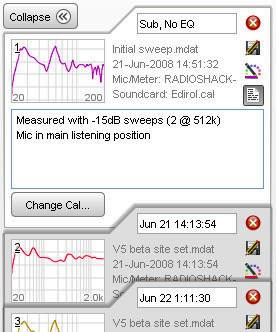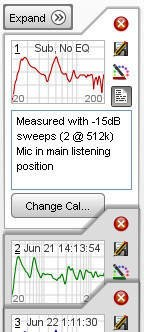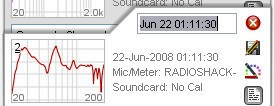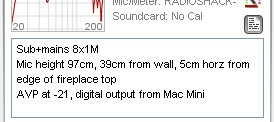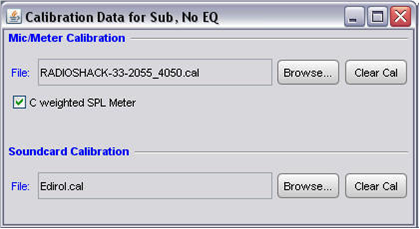Pannello misure: differenze tra le versioni
Da REW Wiki.
(→Controlli sulla misura) |
|||
| (30 versioni intermedie di uno stesso utente non sono mostrate) | |||
| Riga 1: | Riga 1: | ||
| − | ==<span style="color:# | + | ===<span style="color:#4076c0; text-decoration: underline;">Pannello misure</span>=== |
| − | <div | + | |
| + | <div style="text-align:justify;">Il Pannello Misure, mostra le misure effettuate o caricate e le relative informazioni. Le etichette sul pannello, sono utilizzate per selezionare le singole misurazioni e comprendono una miniatura della risposta in frequenza. La casella di testo dopo la miniatura, mostra il nome assegnato al file della misura che è stato caricato o che è stato salvato (se è stato salvato), la data e l’ora della misura, e i file di calibrazione relativi al microfono/fonometro e scheda audio utilizzati (passando con il mouse sopra all’area di testo, si aprirà una finestra che mostrerà le informazioni per esteso). L’ordine delle misure nella lista, può essere modificato cliccando su una di queste e trascinandola in una nuova posizione.</div> | ||
[[File:measurement1.png]] | [[File:measurement1.png]] | ||
| + | ---- | ||
| − | ===<span style="color:# | + | ===<span style="color:#4076c0; text-decoration: underline;">Riduzione del pannello</span>=== |
| + | |||
| + | |||
| + | <div style="text-align:justify;">Per consentire all’area del grafico di occupare una superficie maggiore, la larghezza del pannello delle misure può essere ridotta, cliccando sul pulsante '''Collapse'''.</div> | ||
| − | |||
[[File:measurement_collapse.png]] | [[File:measurement_collapse.png]] | ||
| + | ---- | ||
| − | ===<span style="color:# | + | ===<span style="color:#4076c0; text-decoration: underline;">Controlli sulle misurazioni</span>=== |
| + | |||
| + | |||
| + | <div style="text-align:justify;">La casella di testo collocata nella parte superiore del pannello, viene utilizzata per cambiare il nome alla misurazione, la cui lunghezza è limitata alla larghezza della casella. Se non viene inserito alcun nome, verrà mostrata la dicitura "No Description". Il nome sarà mostrato in blu se si tratta di una nuova misura o se sono stati apportati cambiamenti non salvati, diversamente sarà mostrato in nero.</div> | ||
| − | |||
[[File:measurement2.png]] | [[File:measurement2.png]] | ||
| − | <div | + | |
| − | Le note relative a ciascuna misura, possono essere inserite nella relativa area e | + | <div style="text-align:justify;">I pulsanti incolonnati accanto alla casella di testo, sono utilizzati per eliminare la misurazione effettuata (l'eliminazione di una misura, ne comporterà la definitiva rimozione da REW, mentre le misure salvate non verranno toccate), salvare la misurazione, impostare il colore della traccia ed espandere o ridurre l’area dedicata alle note. Il colore delle tracce può essere reimpostato al valore di default all’interno delle [[Preferenze_di_visualizzazione#Preferenze di visualizzazione|preferenze di visualizzazione]].<p> |
| + | Le note relative a ciascuna misura, possono essere inserite nella relativa area e salvate insieme alla misura. Cliccando con il tasto destro del mouse nell'area delle note, apparirà il menu Cut/Copy/Paste (Taglia/Copia/Incolla).</p></div> | ||
| + | |||
[[File:grafico_note.png]] | [[File:grafico_note.png]] | ||
| + | ---- | ||
| + | |||
| + | |||
| + | ===<span style="color:#4076c0; text-decoration: underline;">Cambiare il file di calibrazione</span>=== | ||
| + | |||
| − | + | <div style="text-align:justify;">Il pulsante '''Change Cal''' fa apparire una finestra di dialogo per caricare, aggiornare o cancellare i file di dati di calibrazione per il microfono / fonometro o scheda audio oppure per scegliere se per la misura, è stato utilizzato un fonometro con curva di pesatura C. | |
| + | Da notare che il cambiamento dei dati di calibrazione o il cambio della curva di pesatura C, azzererà tutte le misure effettuate con i relativi grafici, in quanto rappresenterebbero dati non più validi. Gli altri grafici interessati, verranno rigenerati utilizzando i nuovi dati di calibrazione.</div> | ||
| − | |||
| − | |||
[[File:cal_file.png]] | [[File:cal_file.png]] | ||
| + | ---- | ||
| − | [[ | + | [[Indice dei contenuti]] - [[#top|Torna su]] |
Versione attuale delle 21:41, 16 ott 2023
Indice
Pannello misure
Il Pannello Misure, mostra le misure effettuate o caricate e le relative informazioni. Le etichette sul pannello, sono utilizzate per selezionare le singole misurazioni e comprendono una miniatura della risposta in frequenza. La casella di testo dopo la miniatura, mostra il nome assegnato al file della misura che è stato caricato o che è stato salvato (se è stato salvato), la data e l’ora della misura, e i file di calibrazione relativi al microfono/fonometro e scheda audio utilizzati (passando con il mouse sopra all’area di testo, si aprirà una finestra che mostrerà le informazioni per esteso). L’ordine delle misure nella lista, può essere modificato cliccando su una di queste e trascinandola in una nuova posizione.
Riduzione del pannello
Per consentire all’area del grafico di occupare una superficie maggiore, la larghezza del pannello delle misure può essere ridotta, cliccando sul pulsante Collapse.
Controlli sulle misurazioni
La casella di testo collocata nella parte superiore del pannello, viene utilizzata per cambiare il nome alla misurazione, la cui lunghezza è limitata alla larghezza della casella. Se non viene inserito alcun nome, verrà mostrata la dicitura "No Description". Il nome sarà mostrato in blu se si tratta di una nuova misura o se sono stati apportati cambiamenti non salvati, diversamente sarà mostrato in nero.
I pulsanti incolonnati accanto alla casella di testo, sono utilizzati per eliminare la misurazione effettuata (l'eliminazione di una misura, ne comporterà la definitiva rimozione da REW, mentre le misure salvate non verranno toccate), salvare la misurazione, impostare il colore della traccia ed espandere o ridurre l’area dedicata alle note. Il colore delle tracce può essere reimpostato al valore di default all’interno delle preferenze di visualizzazione.
Le note relative a ciascuna misura, possono essere inserite nella relativa area e salvate insieme alla misura. Cliccando con il tasto destro del mouse nell'area delle note, apparirà il menu Cut/Copy/Paste (Taglia/Copia/Incolla).
Cambiare il file di calibrazione
Il pulsante Change Cal fa apparire una finestra di dialogo per caricare, aggiornare o cancellare i file di dati di calibrazione per il microfono / fonometro o scheda audio oppure per scegliere se per la misura, è stato utilizzato un fonometro con curva di pesatura C.
Da notare che il cambiamento dei dati di calibrazione o il cambio della curva di pesatura C, azzererà tutte le misure effettuate con i relativi grafici, in quanto rappresenterebbero dati non più validi. Gli altri grafici interessati, verranno rigenerati utilizzando i nuovi dati di calibrazione.